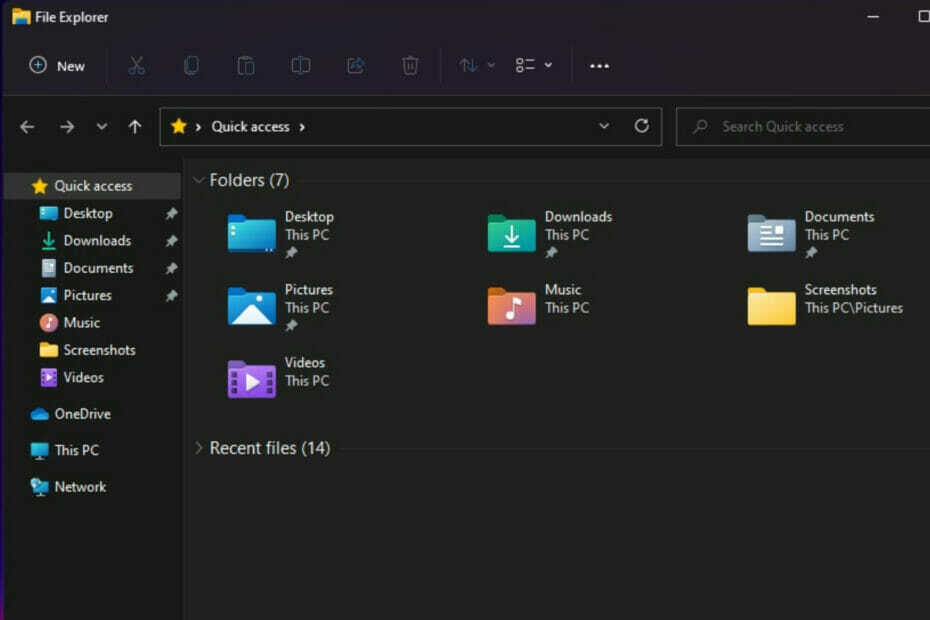Это программное обеспечение будет поддерживать ваши драйверы в рабочем состоянии, тем самым защищая вас от распространенных компьютерных ошибок и сбоев оборудования. Проверьте все свои драйверы сейчас за 3 простых шага:
- Скачать DriverFix (проверенный файл загрузки).
- Нажмите Начать сканирование найти все проблемные драйверы.
- Нажмите Обновите драйверы чтобы получить новые версии и избежать сбоев в работе системы.
- DriverFix был загружен 0 читатели в этом месяце.
Действия по исправлению принтера HP, печатающего пустые страницы
- Убедитесь, что в документе нет лишних пустых страниц
- Удаление разрывов страниц со страниц
- Уменьшите размер шрифта для не подлежащих удалению конечных абзацев
- Печатать скрытый текст в документе
- Введите определенный диапазон страниц при выборе печати
- Выберите параметр "Печать прямо на бумагу"
- Переустановите программное обеспечение принтера HP
Это не совсем необычно для Принтеры HP, и принтеров других производителей, чтобы
печатать лишние пустые страницы в конце документов. Многие пользователи принтеров HP заявляли на форумах, что их принтеры печатают чистые листы. Их принтеры печатают полные документы вместе с одной или несколькими дополнительными пустыми страницами в конце.Это может быть не так уж важно, если ваши основные документы распечатаны, но дополнительные пустые страницы могут медленная печать. Это несколько разрешений, с помощью которых принтеры HP могут печатать дополнительные пустые страницы для Документы MS Word.
Что делать, если принтер HP распечатывает дополнительную пустую страницу
Решение 1. Убедитесь, что в документе нет лишних пустых страниц
Сначала убедитесь, что MS Word документ не содержит дополнительных пустых страниц внизу. Если это так, вам нужно будет удалить лишнюю пустую страницу из документа. Чтобы удалить пустые страницы из документов, поместите курсор в верхнюю часть пустой страницы.
Затем продолжайте нажимать клавишу Backspace, пока страница не исчезнет. Или поместите курсор внизу страницы чуть выше пустой страницы и продолжайте нажимать клавишу Delete.
Решение 2. Удалите разрывы страниц со страниц
Пустые страницы обычно появляются в конце документов, когда есть разрывы страниц внизу страниц. Таким образом, удаление всех разрывов страниц может избавить от печатаемых пустых листов. Вы можете отображать разрывы страниц и разделы в документах MS Word, выбрав вкладку «Главная» и щелкнув значок приложения Показать спрятать кнопка. Т
тогда вы можете вручную удалить разрывы страниц и разделы. Однако вы можете быстрее стереть все разрывы страниц с помощью инструмента «Заменить» в MS Word, как показано ниже.
- Выберите вкладку "Главная".
- Щелкните значок Заменять на вкладке Главная, чтобы открыть окно прямо под ним.
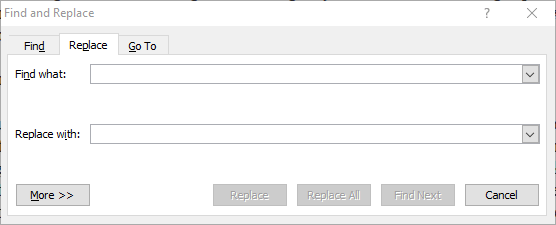
- нажмите Переместить >> кнопку, чтобы полностью развернуть параметры этого окна.
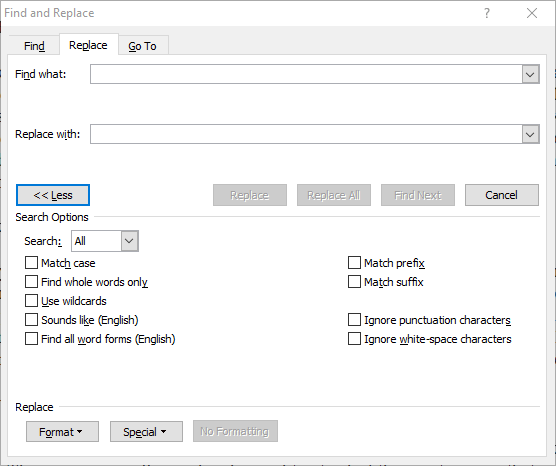
- Выберите в этом окне вкладку «Заменить».
- Щелкните внутри поля «Найти» и нажмите кнопку Специальный кнопка. Затем выберите Ручной разрыв страницы в меню.
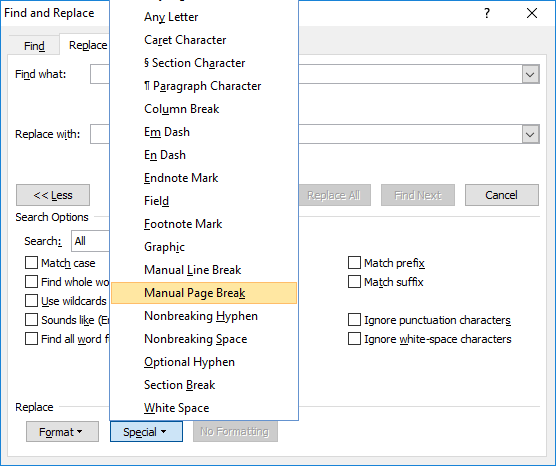
- Щелкните поле Заменить на и нажмите кнопку Заменить все кнопка.
- Затем откроется диалоговое окно с сообщением, что «Word завершил поиск в документе»И произвел определенное количество замен. Щелкните значок ОК кнопку в этом окне, чтобы закрыть его.
- СВЯЗАННЫЕ С: Как исправить очередь печати в Windows 10, 8, 7
Решение 3.Уменьшите размер шрифта для не подлежащих удалению конечных абзацев
Лишние пустые страницы печатаются в конце документов, если в них есть не подлежащие удалению конечные абзацы. Невозможно стереть абзац, который нельзя удалить, но вы все равно можете убедиться, что он умещается на предыдущей странице, содержащей некоторый текст. Таким образом вы можете разместить не подлежащий удалению абзац на предыдущей странице документа.
- Сначала щелкните значок Показать спрятать на вкладке Главная, чтобы был виден не подлежащий удалению знак абзаца.
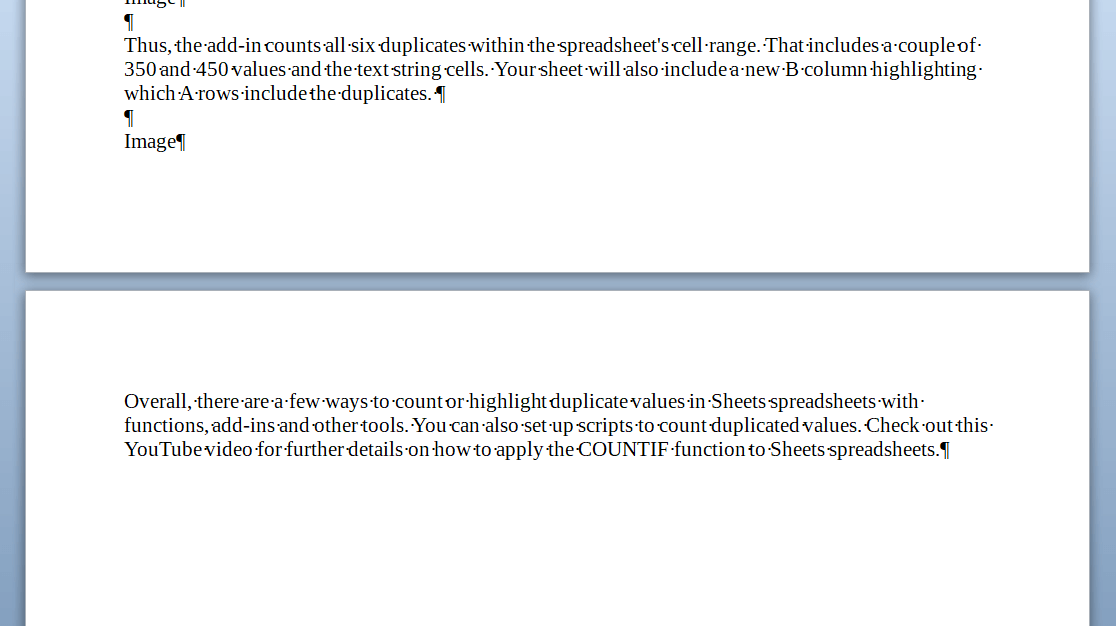
- Затем выберите не удаляемый знак абзаца на пустой странице с помощью курсора.
- Щелкните внутри поля Размер шрифта, чтобы удалить текущее значение.
- Затем введите 01 в качестве значения замены, как показано ниже. Это уменьшит не подлежащий удалению абзац до крошечного размера шрифта, чтобы он уместился на предыдущей странице.
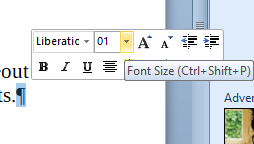
Решение 4. Распечатайте скрытый текст в документе
Может случиться так, что пустая страница, которая напечатана вместе с остальной частью вашего документа, действительно содержит какой-то текст, но вы его просто не видите! MS Word включает Скрыть текст вариант, который вы можете выбрать, чтобы сделать текст невидимым. Вот как вы можете проверять и печатать скрытый текст в ваших документах Word.
- Нажмите Fi в Word> вкладку файла и выберите Параметры, чтобы открыть окно, показанное непосредственно ниже.
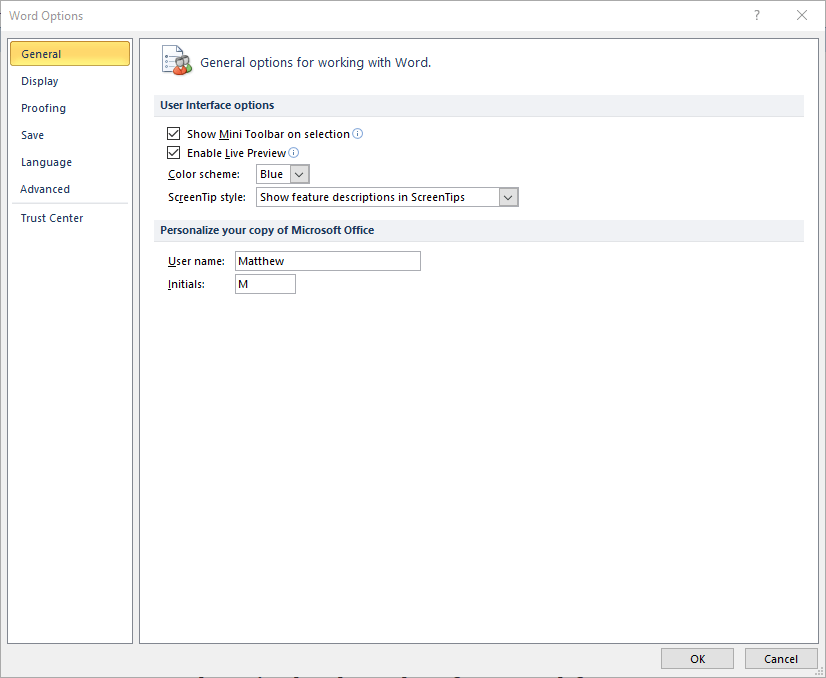
- Затем нажмите Отображать в левой части окна, чтобы открыть параметры на снимке ниже.
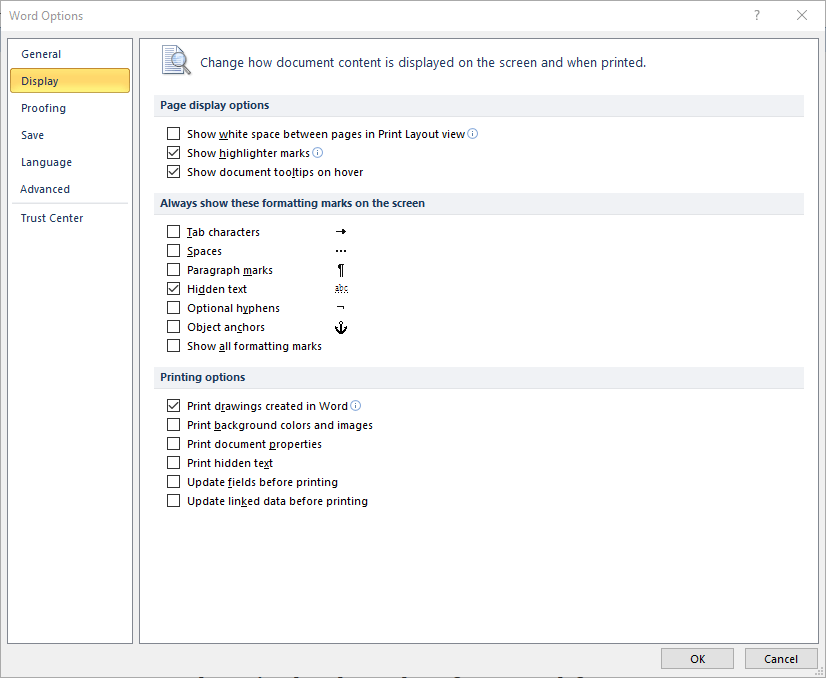
- Выберите Скрытый текст вариант.
- Чуть ниже этого есть Распечатать скрытый текст вариант. Выберите Распечатать скрытый текст настройку, а затем щелкните ОК закрыть окно.
- Теперь пустой документ будет отображать скрытый текст, если он есть, как на снимке экрана ниже. Принтер напечатает скрытый текст, если вы выбрали Распечатать скрытый текст вариант.
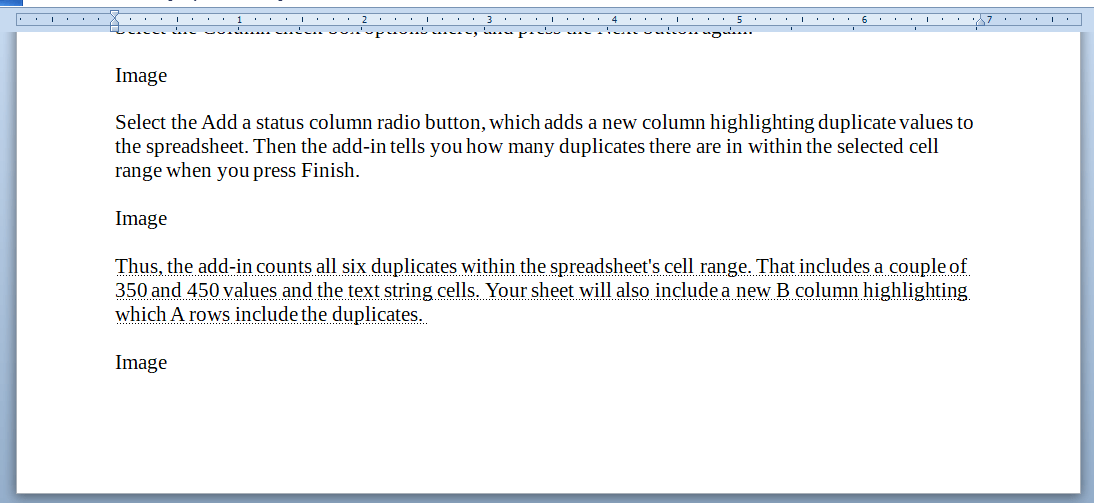
Вы также можете восстановить невидимый текст на пустой странице, сняв флажок Скрытый вариант. Для этого выделите скрытый текст курсором, щелкните его правой кнопкой мыши и выберите Fонт. Затем вы можете отменить выбор Скрытый в окне Шрифт. После этого нажмите кнопку ОК кнопка; и распечатайте документ.
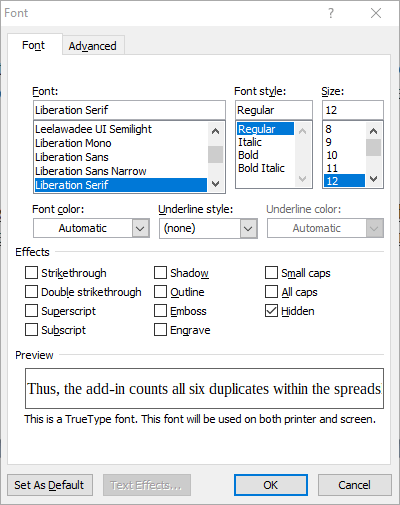
- СВЯЗАННЫЕ С: Полное исправление: принтер вытягивает слишком много страниц
Решение 5. Введите определенный диапазон страниц при выборе параметра «Печать».
По умолчанию принтеры обычно печатают все страницы, которые могут содержать лишние пустые листы в документах. Однако вы также можете выбрать печать определенного диапазона страниц вместо того, чтобы избавиться от пустых листов. Таким образом, вы можете гарантировать, что принтер печатает только те страницы, которые вам нужны, выбрав печать определенного диапазона страниц.
Таким образом вы можете распечатать еще определенный диапазон страниц в MS Word.
- Щелкните вкладку Filen>, а затем выберите Распечатать, чтобы открыть настройки печати, как показано ниже. Кроме того, вы можете нажать горячую клавишу Ctrl + P.
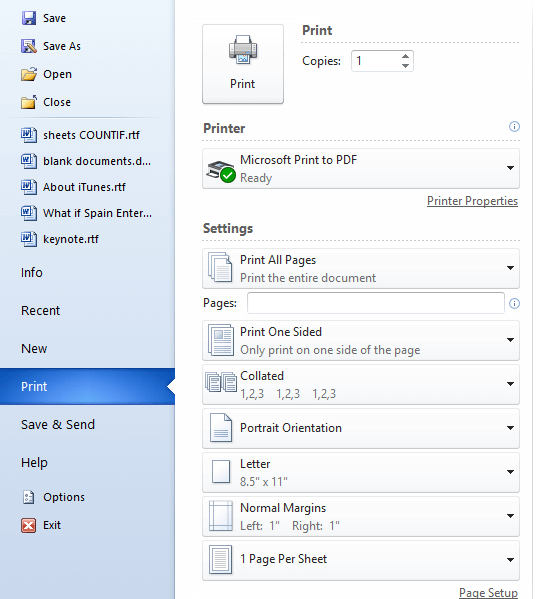
- Затем нажмите Распечатать все страницы, чтобы открыть подменю, показанное непосредственно ниже.
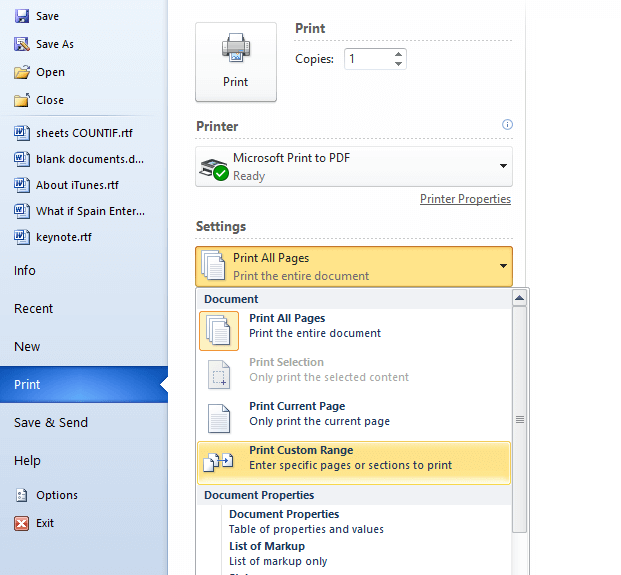
- Далее выберите Печать произвольного диапазона в меню.
Введите диапазон страниц, которые нужно напечатать. Например, вы должны ввести 1-3, если в вашем документе есть три страницы, включающие текст.
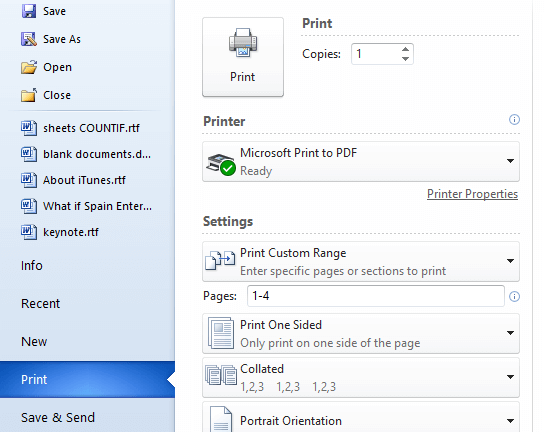
- Затем нажмите кнопку Распечатать кнопка. Теперь будет напечатан точный диапазон страниц, который вы указали, при этом лишние пустые страницы должны остаться без дополнительных пустых страниц в конце задания на печать.
Решение 6. Выберите параметр «Печать прямо на бумагу»
- Выбор Печать прямо на принтер вариант вместо Катушка печати установка, также может остановить HP (и oтер) печатьRS печатьдополнительные пустые страницы. Чтобы выбрать этот вариант, нажмите сочетание клавиш Windows + R.
- Введите «control.exe printers» в «Выполнить» и нажмите ОК, чтобы открыть окно Control Pan> nel, как показано на снимке ниже.
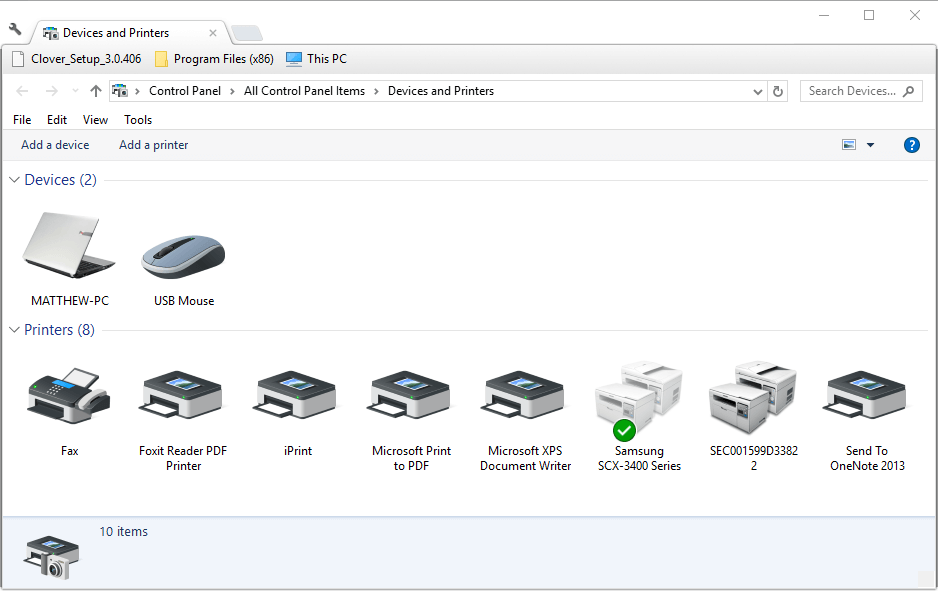
- Щелкните правой кнопкой мыши принтер по умолчанию и выберитеct Prinтер свойства чтобы открыть окно прямо под ним.
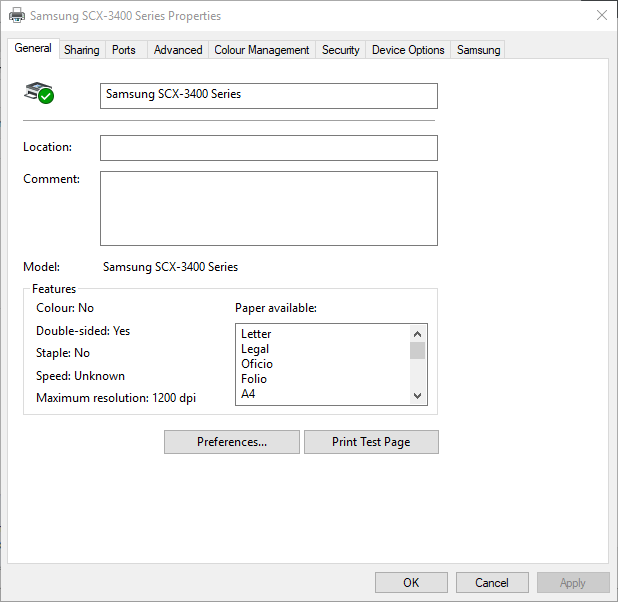
- Затем щелкните вкладку «Дополнительно», показанную на изображении ниже.
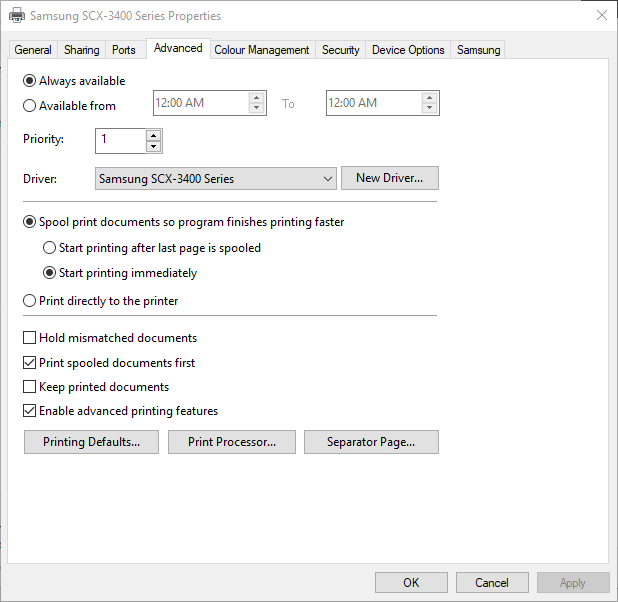
- На этой вкладке выберите параметр «Печатать прямо на принтер».
- нажмите Применять а также ОК кнопки.
- СВЯЗАННЫЕ С: Полное исправление: принтер не отвечает в Windows 10, 8.1, 7
Решение 7. Переустановите программное обеспечение принтера HP
Если ни одно из вышеперечисленных решений не прекращает дополнительную оплатуges print переустановите программное обеспечение принтера HP. Некоторые пользователи подтвердили, что переустановка программного обеспечения HP устраняет распечатки пустых страниц. Вы можете переустановить программное обеспечение принтера HP в Windows NN следующим образом.
- Отсоедините USB-шнур от принтера.
- Щелкните правой кнопкой мыши кнопку меню Пуск и выберите Запустить в меню.
- Введите «appwiz.cpl» в «Выполнить» и нажмите ОК, чтобы открыть «Программы и компоненты».

- Выберите свой принтер HP в списке установленного программного обеспечения. Затем нажмите кнопку Удалить кнопку и щелкните да подтвердить.
- Перезагрузите Windows после удаления программного обеспечения принтера HP.
- Откройте это Страница HP в вашем браузере.
- Нажмите Принтер чтобы открыть страницу на снимке экрана прямо под ним.
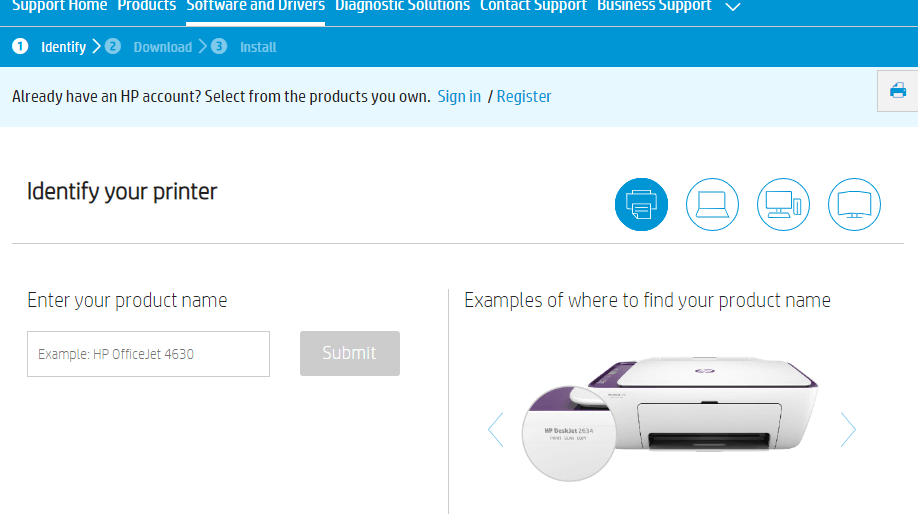
- Введите модель вашего принтера в текстовое поле и нажмите Представлять на рассмотрение кнопка
- Щелкните значок Выбранная операционная система в поле вверху страницы выберите 32- или 64-> разрядную версию ОС.
- Нажмите кнопку «Загрузить», чтобы сохранить программное обеспечение и драйверы HP в папку Windows.
- Затем вы можете переустановить необходимое программное обеспечение с помощью загруженного установщика HP.
Эти исправления, вероятно, остановят принтеры HP печать дополнительных пустых страниц с документами MS Word. Обратите внимание, что некоторые из вышеперечисленных разрешений могут также исправить другие марки принтеров, печатающих дополнительные пустые страницы.
СВЯЗАННЫЕ ИСТОРИИ, КОТОРЫЕ НЕОБХОДИМО ВЫБРАТЬ:
- ИСПРАВЛЕНИЕ: Windows 10 не находит беспроводной принтер
- ИСПРАВЛЕНИЕ: принтер отключен в Windows 7, 8, 10
- Как исправить проблемы с принтером / сканером Samsung в Windows 10